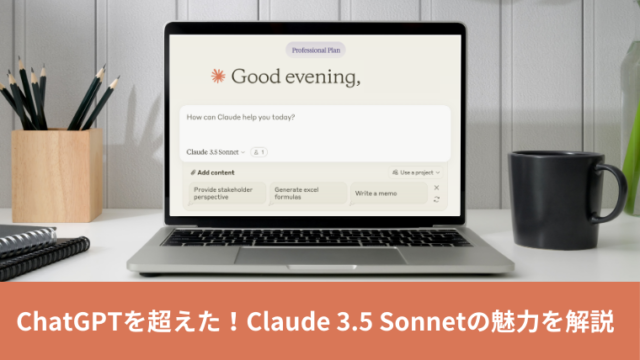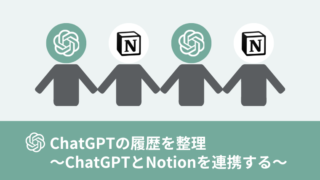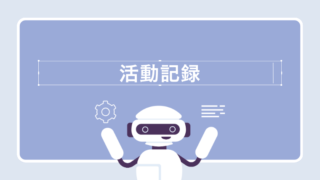こんにちは。
本日はこちらのWebサイトにお越しいただき、ありがとうございます。
このブログは生成AIの魅力にどハマりして、毎日のように生成AIを触っている私が、ChatGPTって何がいいのかわからないという友人に面白さや今後の可能性を伝えたいと思って立ち上げました。
この投稿では、「Copilot(コパイロット)」について説明します。
- Copilot(コパイロット)が気になる人
- 無料でChatGPT(チャットGPT)が使えることが気になる人
- とりあえず使ってみたい人
Microsoft Copilot(コパイロット)とは?
Bing Chat(ビングチャット)とは違うのか?
これについては、私もだいぶ調べました。
というくらいややこしいCopilot(コパイロット)。
2023年11月に「Bing Chat(Bing AIと呼ぶ人も)」その他にも、法人向けだった「Bing Enterprise Chat」「Microsoft 365 Chat」の3つを全て「Copilot」として名前を変えてリブランド(再構築してブランドを強化)したものになります。
Copilot(コパイロット)とは「副操縦士」のこと。ユーザーがパイロットとして、ユーザーのサポートをするという役割を表しています。
ChatGPTとは違うのか?
Microsoftは、ChatGPTを開発するOpenAIに大規模な投資を行っており、パートナーシップも締結しています。そのため、CopilotはOpenAIが開発した、大規模言語モデル「GPT-3.5/4.0」がベースとなっています。
ChatGPTは学習済のデータを元に推測された情報から文章を生成します。有料版の4.0はネット上の情報を検索しますが、あくまで可能性の高いデータからの生成です。
Copilotは、検索エンジンのBingの情報をリアルタイムに連携しているため、回答に情報ソース(ネットのURLなど)がリンクされています。また、有料版になると、MicrosoftのアプリであるWord、Excelなどと連携することができます。
| 価格 | 月払い:20ドル/月 | 3,200円/月 |
|---|---|---|
| 主な利用 できる機能 |
・GPT4.0 ・画像生成AI(DALL·E 3) ・カスタムGPT の使用と構築 ・コードインタープリター機能 |
・GPT4.0/GPT-4 Turbo ・画像生成AI(DALL·E 3) ・カスタムGPT の使用と構築 ・Microsoft 365 アプリ連携 |
| 開発元 | OpenAI | Microsoft (Open AI技術使用) |
Microsoft Copilotの種類と特徴
Copilotを個人で使用する場合は、主に以下の3つに分かれます。
無料で、ChatGPT4.0を使ってみたい、画像生成をしてみたいという方は、Microsoftのアカウントを作成して、「Copilot」で試してみることができます。
※Macユーザーでも可能
| 種類 | 価格 | 主な機能 |
|---|---|---|
| Copilot | 無料 | 無料の Microsoft アカウントで、次を実行できます。
|
| Copilot Pro | 月額3,200円 (20ドル) |
|
| Copilot in Windows | 無料 | Windowsを使っている場合、Windows 11にアップデートすれば追加費用なしで利用可能 |
ブーストとは:画像生成を早くしてくれる機能。使い切ったとしても、画像生成機能は章可能です。
引き続き無料版のCopilotについて説明します。
無料版「Copilot」でできること
上記の表にあるように、無料版「Copilot」では、「文章生成」「画像生成」が可能となっています。
文章生成
- チャットのやり取りができます。
- ベースとなるのはChatGPT4.0ですが、回答が違います。(以下参照)
- 情報をサイトから入手するため、URLが表示されます。
早速、ChatGPT4.0とCopilotに同じ質問をしてみました。
ChatGPT4.0
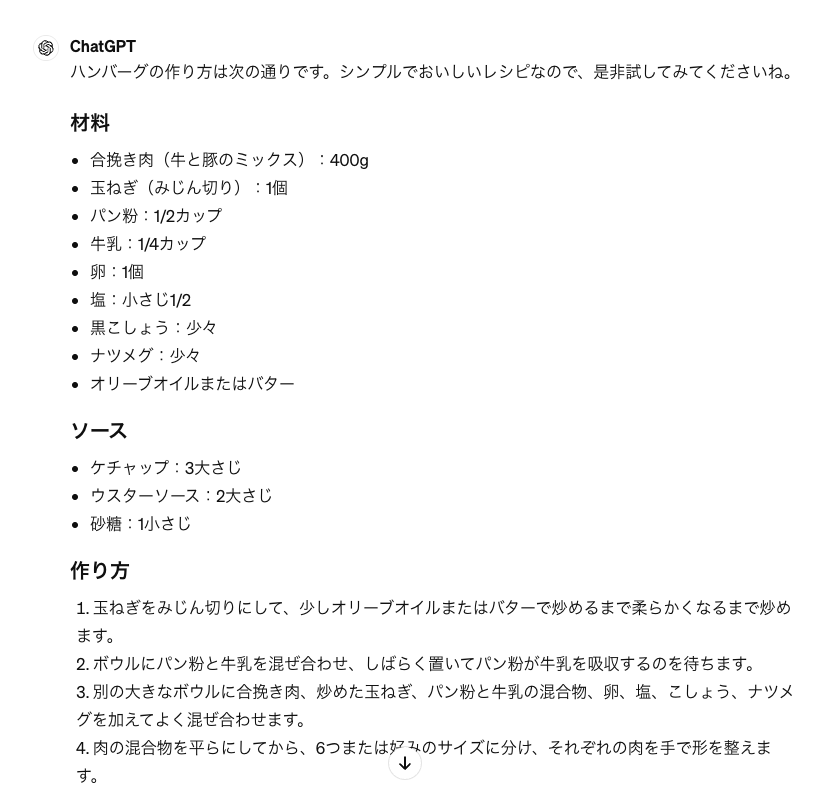
Copilot(無料版)
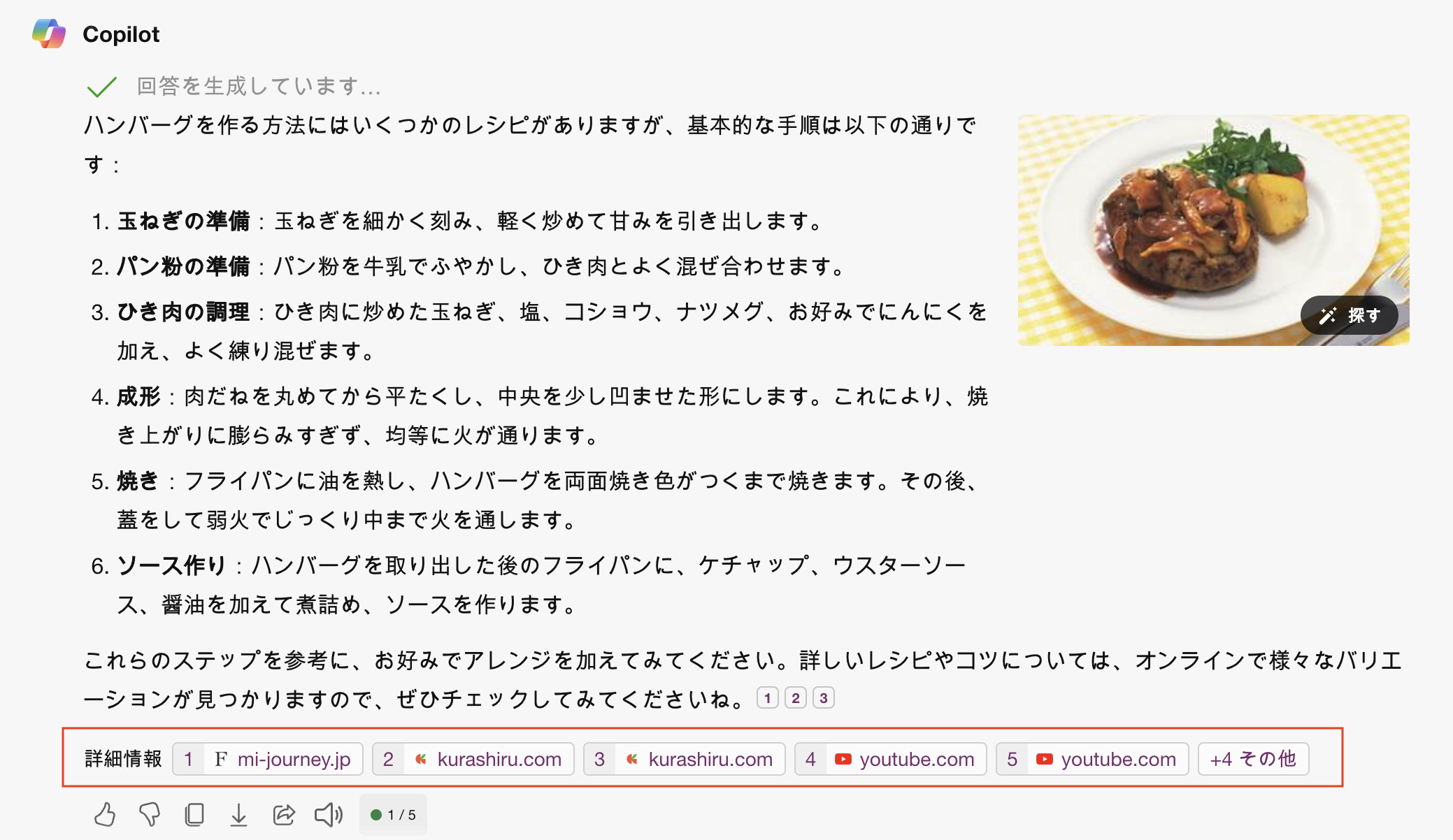
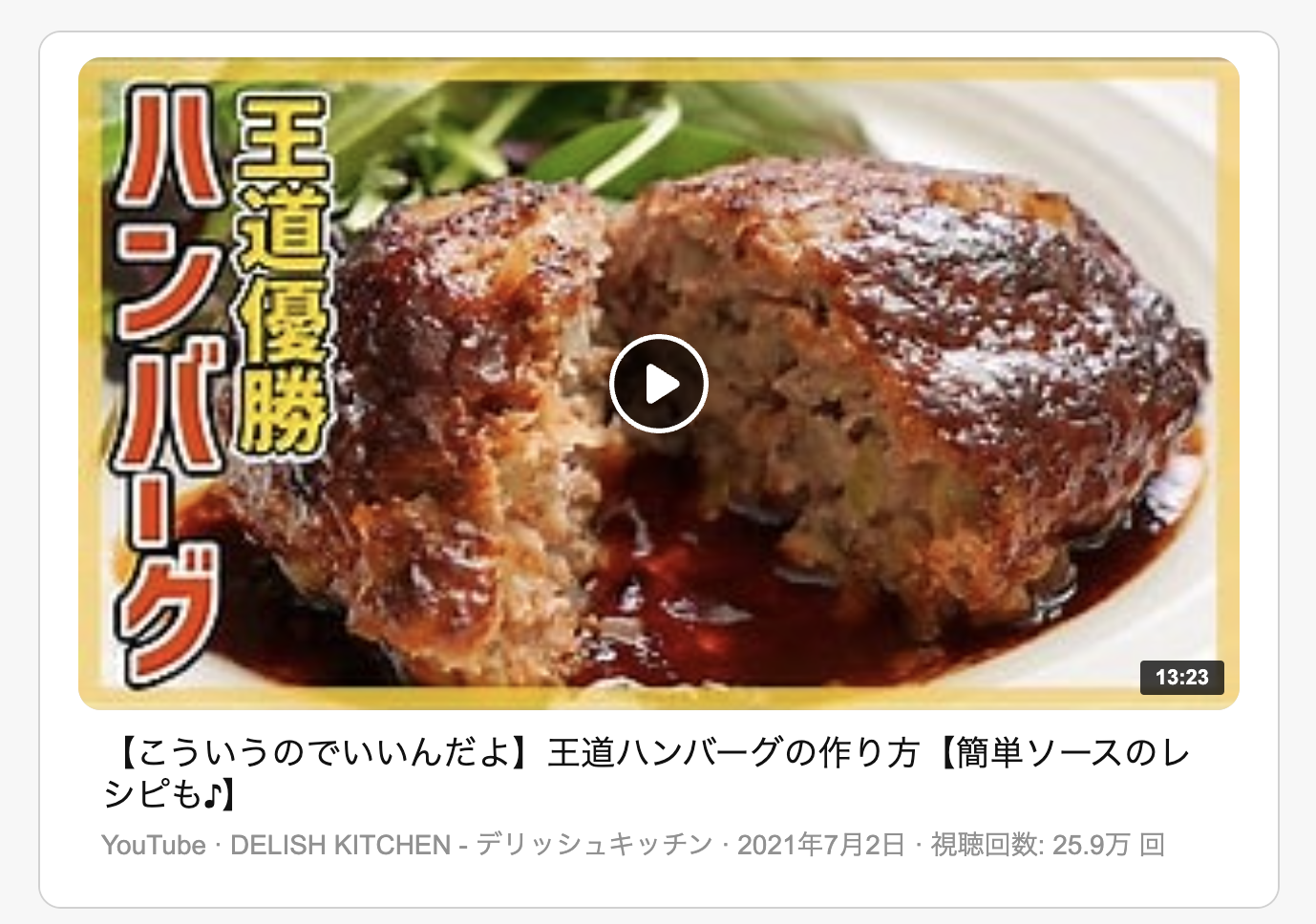
Copilot(無料版)は出典元のWebサイト情報、動画も生成してくれました。
画像生成
- 日本語で画像生成ができます。
- ベースとなるのはDALL-E3。(ChatGPT有料版と同じ)
- 著作権はMicrosoftにあるため、商用利用は不可となる。
ChatGPT4.0
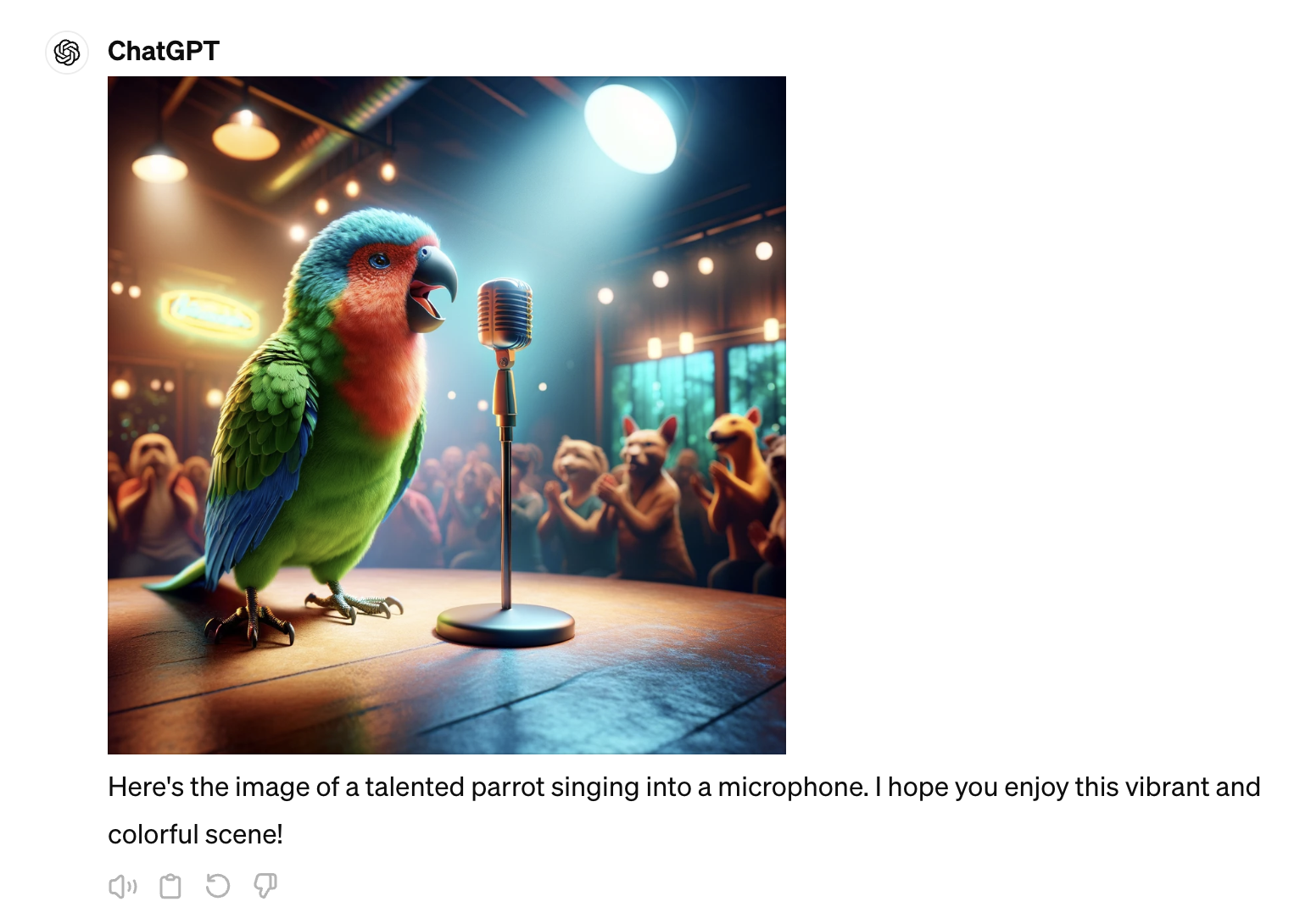
Copilot(無料版)

ブーストが残っていたので、生成時間は同じくらいでした。
最初に日本語でどんな絵を作るか説明した後で、生成に入り、正方形で4枚見本を作ってくれます。ChatGPTと同じDALL-E3を使っていますが、だいぶイメージ違います。
今度は、かなり細かくプロンプトを書いてみました。ほぼ同じようなイメージでできていますが、Copilotの方が自然なイメージで生成できました。
ChatGPT4.0

Copilot(無料版)
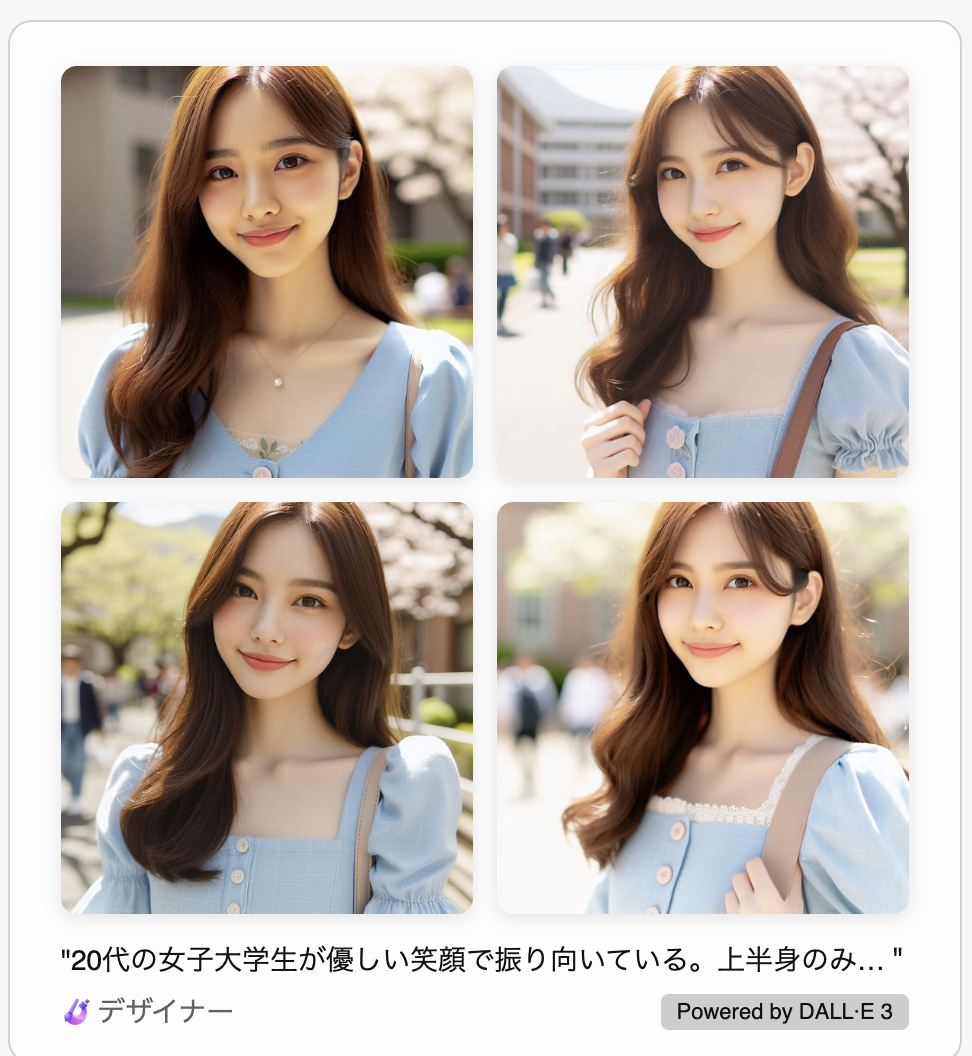
生成される内容は違いますが、ChatGPT4.0を体験するには無料版「Copilot」は非常におすすめです。
次に、実際の始め方を説明します。
無料版「Copilot」の始め方
早速、Copilotを使ってみましょう!
使い方は簡単です。
CopilotのTOP画面のリンクはこちらから。
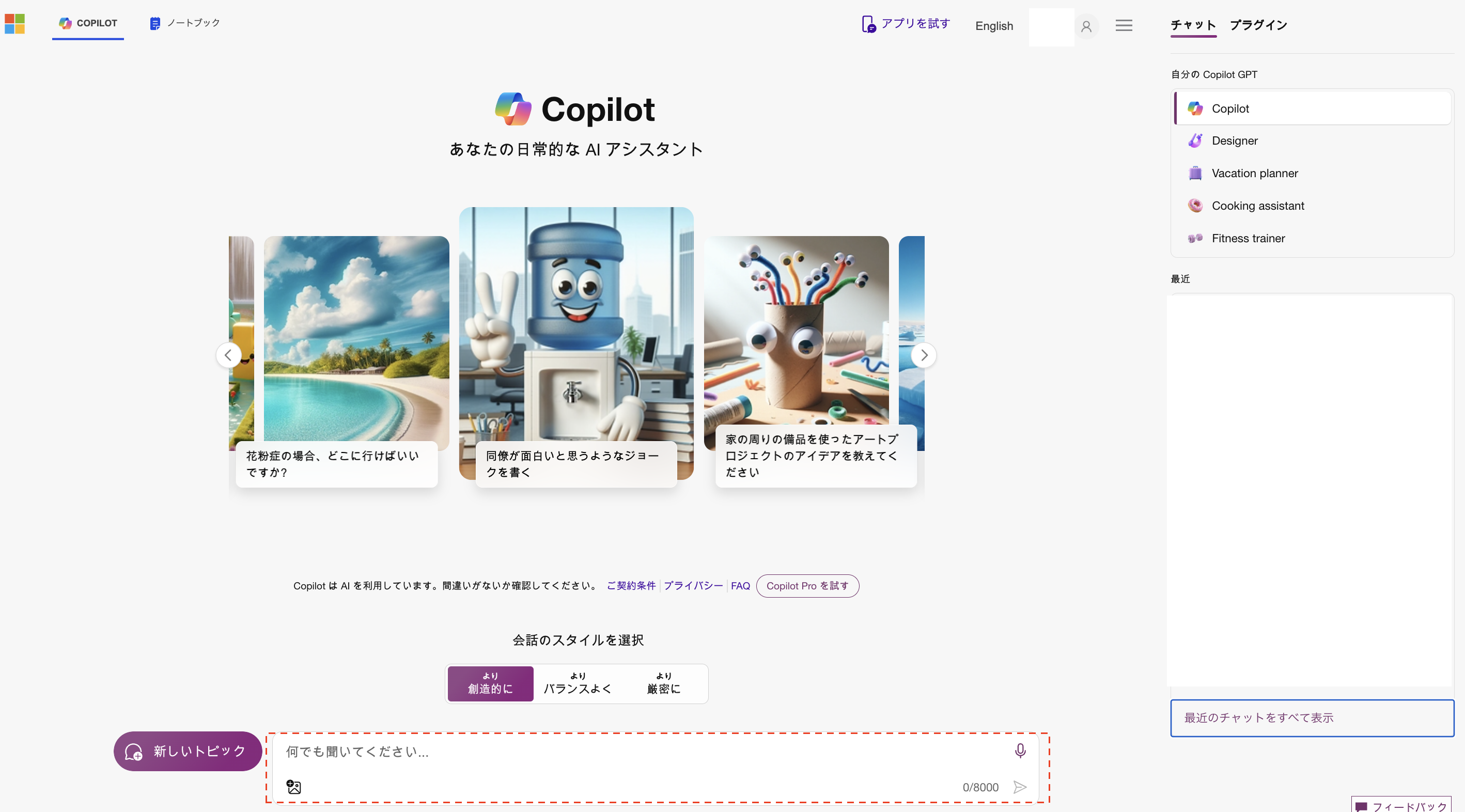
赤枠の部分に質問を入力します。
Copilotは入力できる文字数に制限があり、「会話のスタイルを選択」を変えることで、文字数が「4000文字から8000文字」と変わります。ChatGPTに慣れていると、もう制限なの?!と少し驚きます。
会話のスタイルの変更により、サイトの情報をどれだけ使用するかなどが変わるそうです。長くなりそうなので、こちらは別投稿で調べてみます。とりあえず、8000文字使える厳密にで良いでしょう。
画像生成も同じで、赤枠の部分に質問を入力します。先ほど説明していますが、画像は4枚生成されます。
ただし、画像生成をするためには、Microsoftのアカウントを作る必要があります。
下記のようにカーソルを移すこともできますが、一番上のCopilotのままでも画像が生成されます。
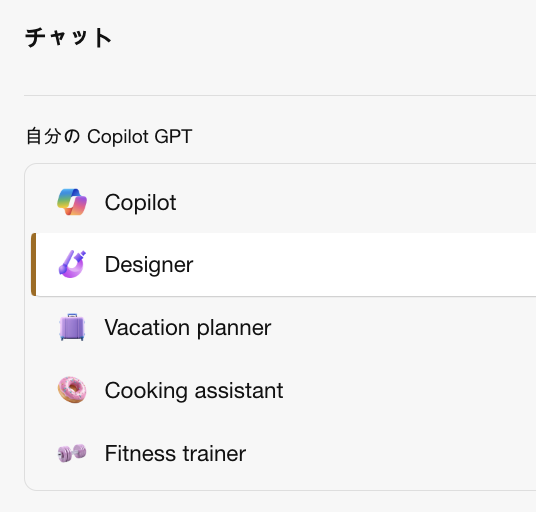
まとめ
制限はあるものの、特に画像生成は、ChatGPTを有料版にした時に、やってみたいことの一つだと思います。
画像生成はこんな感じなんだ、もっと作ってみたいなと思ったら、ChatGPTやCopilotの有料版を検討してみてはいかがでしょうか。
Copilotの有料版にも、ChatGPTと同じような自分好みにカスタマイズした、チャットボットを作成する(GPTs)のような機能が追加されたそうです。
まずは、色々検索してみてください。